数年のうちに端役から本格的な主力製品の挑戦者になるまで、ファーウェイのスマートフォンの歩みは、急速に知名度を高めてきた。現在、この中国企業はおそらくこれまでで最高の携帯電話を生産しており、ハイエンドのHuawei P10およびP10 PlusがSamsung Galaxy S8やLG G6などとの戦いを繰り広げています。
この Android パワーハウスに夢中になっているなら、おそらく、この携帯電話のデュアルレンズ カメラ、目に優しい 5.1 インチ (P10 Plus では 5.5 インチ) ディスプレイ、そして強力な Kirin 960 チップセットをすでに理解しているでしょう。ただし、このデバイスにはそれだけではありません。もっともっと。
そうですね、これらの隠れた機能やメニューに埋もれたエクスペリエンスを向上させる追加機能をどこで探せばよいか知っていると仮定します。
オプションのリストを際限なくスクロールする手間を省くために、私たちはあなたのために必要な作業を行いました。これらは、ハンドセットを最大限に活用して真のスマートフォンのジェダイになるために、今すぐ試してみる必要がある Huawei P10 のヒントとコツです。
- 私たちの記事を読んでくださいHuawei P10レビューとHuawei P10 Plusのレビュー
1. アプリドロワーを追加する

アプリドロワーは Android 端末の重要な機能であり、Huawei P10 には標準でアプリドロワーが提供されておらず、代わりにアプリが満載された一連のホーム画面がユーザーに表示されますが、最初の決定に固執することを強制するものではありません。
代わりに、P10 および P10 Plus では、標準のホーム画面ビューを選択することも、内容を切り替えて、改良された、すっきりとしたアプリドロワー設定に移行することもできます。
変更するには、[設定] > [ホーム画面スタイル] > [ドロワー] をクリックし、目の前で携帯電話のデザインが変化するのを観察する必要があります。
アクティブ化すると、ベース アプリ トレイがアプリ ドロワー ランチャー ボタンによって強化されます。これをタップすると、待機中のフォルダーのないすべてのアプリのアルファベット順のリストが表示されます。
2. 指紋スキャナーにナビゲーション スキルを追加する
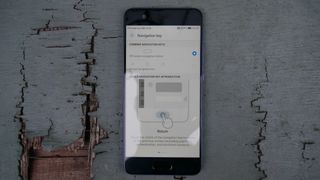
ファーウェイは、主力携帯電話にボタンとは言えないボタンを搭載した数あるメーカーのうちの 1 つです。この画面下のアドオンは統合された指紋スキャナーを隠しますが、従来のボタンのように押すことはありません。
とはいえ、制御能力が不足しているわけではありません。[設定] > [ナビゲーション キー] をタップすると、追加のタッチベースの機能をオンにできます。
指紋スキャナーを有効にすると、さまざまなナビゲーション拡張機能が採用されます。素早く 1 回押すと戻るボタンとして機能し、長押しするとホーム画面に戻ります。
それだけではありません。このボタンはジェスチャーに対応しており、左にスワイプして最近使用したアプリにアクセスしたり、上にスワイプして携帯電話の HiVoice 機能を起動したりできます。
3. Fitbit を交換する

今では、たとえ手首に固定されていないとしても、誰もが何らかのフィットネス トラッカーを所有しています。ほとんどのスマートフォンには、買い物に行くときも、週末のランニングに行くときも、足音ひとつひとつを正確に監視するために必要なセンサーがすべて搭載されています。
Huawei P10 では、歩数をわかりにくいアプリに表示するのではなく、ロック画面に直接表示することで、すべてを追跡することがさらに簡単になります。
ただし、この機能をオンにする必要があります。これを行うには、[設定] > [画面ロックとパスワード] > [ロック画面に歩数を表示] を選択し、トグル スイッチを「オン」の位置にフリックします。
歩数が優先されるようになり、フィットネスに重点を置いた詳細情報が必要な場合は、Huawei P10 に内蔵のヘルスケアアプリを介して、毎日のアクティビティと健康指標をすべて監視できます。
4. P10 を片手で使いやすくする

Huawei P10は最大の携帯電話ではありません。その 5.1 インチのディスプレイは、多くのプラスサイズのライバルに比べると小さく見えます。その兄貴分である巨大な 5.9 インチのHuawei Mate 9を見てください。ただし、手の小さい人にとっては大きすぎないという意味ではありません。このような複雑な状況に陥った場合は、解決策があります。
電話機の画面上のコンテンツを、よりアクセスしやすく片手で扱いやすいコンパクトな形式に圧縮できます。これを行うには、[設定] メニューに移動し、[スマート アシスタント] > [片手 UI] > [ミニ スクリーン ビュー] をクリックして、[オン] を選択する必要があります。
携帯電話の下隅から斜め上にスワイプすると、画面上のコンテンツがその隅まで縮小されるため、画面の上部に到達するために親指を脱臼する必要がなくなります。
5. 指の関節をうまく活用する

指は2000年以降です。2017 年はナックルがすべてです。Huawei P10 をお持ちなら、それは間違いありません。近年のファーウェイの他の主力携帯電話と同様に、P10 では、指の関節を画面上でこするだけで、多くのユニークな指を避けるジェスチャーを実行できます。
もっと多くの機能を使えるようにするには、いいえ、そこにはありません。Huawei のナックルジェスチャーは奇妙に感じるかもしれませんが、一連のメニューや見つけにくい機能リストを飛び越えることなく、カスタムのスクリーンショットを撮ることができます。
画面全体をキャプチャするのではなく、指の関節を使って目的のコンテンツの周りを描画するだけで、それだけです。これで、目的のスクリーン グラブを編集できるようになります。
6. 睡眠に適したスクリーンタイムをスケジュールする
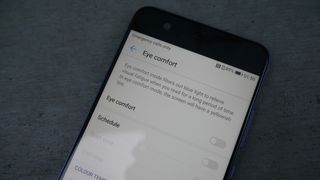
私たちは皆、ベッドに横たわり、スマートフォンを手に、脳を配線し、必要な十分な睡眠を妨げているという罪を犯しています。
ただし、P10 は、前面カメラのビューティー モードでできることは限られているため、美しい睡眠をとってもらいたいと考えています。この目的のために、スケジュールに優しいブルーライト フィルターを提供します。
スマートフォンを [設定] > [ディスプレイ] > [目の快適さ] の方向に向けると、画面から発せられる脳を活性化させるブルーライトを軽減できます。
毎晩同じような時間に配線を外したくなることをご存知ですか? ブルーライト軽減フィルターをいつ作動させ、いつオフにするかをスケジュールするだけです。並べ替えました。
7. ロック画面に警告メッセージを追加します。

トイレに行くたびに友達に携帯電話をいじられたり、シャワーを浴びるときに残りの半分に「あなたの様子を見てもらうだけ」なんて言われたくないですか?大丈夫、あなたにはプライバシーを守る権利があります。P10 では、独自のロック画面メッセージを追加することで、この事実を世界に知らせることもできます。
[設定] > [画面ロックとパスワード] > [ロック画面の署名] にアクセスして有効にします。従来の「立ち入り禁止」または「迷惑行為を禁止します」メッセージが少し明白すぎる場合でも、問題ありません。
P10 では、ロックされた携帯電話を見ていないときに持ち上げた人に対して警告の文言を表示するなど、好きなメッセージを入力できます。あるいは、携帯電話を手放した場合に備えて、署名を使用して連絡先情報を提供することもできます。
8. 究極のInstagram向けカメラモードを追加
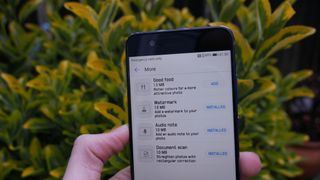
背面に 20MP モノクロ (白黒) センサーと 12MP 標準カメラの 2 つのカメラを搭載した Huawei P10 には、画像処理オプションがまったく不足しているわけではありません。
これらのハードウェア オプションは、あらゆる種類のフィルター、エフェクト、撮影モードを含むさまざまなソフトウェアの機能強化によってバックアップされます。通常のパノラマ撮影やタイムラプス撮影にも限定されません。
P10 では、ドキュメント スキャン モードなどの追加の内蔵撮影オプションに加えて、Instagram 向けの食べ物写真オプションなどの新しいモードをダウンロードできます。
カメラ アプリの [モード] セクションから [その他] を選択するとアクセスできる、朝食に人気のこのカメラ モードは、より魅力的なスナップのためのより豊かな色を提供します。
9. 全画面通知アラートを取得する
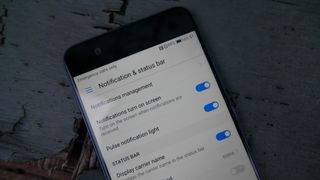
テキスト、電子メール、WhatsApp、Facebook 通知のいずれを受信している場合でも、携帯電話が電光石火の反射神経でアラートを配信し、キラー ミームや重要な決定 (その夜のサッカーではどのピザを注文するかなど) を決して見逃さないようにしたいと考えています。ただし、わずかな振動やほぼミュートに近い警告音を見逃してしまうのは非常に簡単です。
幸いなことに、何が起こっているかを確認する別のより明白な方法、全画面通知アラートがあります。この機能では、世界中が覗き見できるような特大フォントでメッセージが表示されることはありません。代わりに、アラートを受信するたびに、携帯電話の画面が点灯します。
この機能は、[設定] > [通知とステータス バー] > [通知が画面をオンにする] でオンにできます。
10. P10 フローティング ドックを有効にする

P10 のソフト キーを廃止し、オフスクリーン ナビゲーション ボタンを有効にしている場合は、指紋スキャナーを有効に活用できますが、作業を簡単にするオンスクリーン コントロールが利用できなくなります。しかし、Huaweiのフローティングドックという解決策があります。
ホーム、戻る、最近のソフト キーを最前面に戻し、フローティング ドックにはロック画面コントロールと、開いているすべてのアプリを 1 回押すだけで消去できるボタンも追加されています。
[設定] > [スマート アシスタント] > [フローティング ドック] の順にクリックして有効にすると、ドックをドラッグしてハンドセットの画面上の好きな場所に配置できます。使用しないときは最小化することもできます。
- 最高のHuawei P10ケースのリストをチェックしてください。
